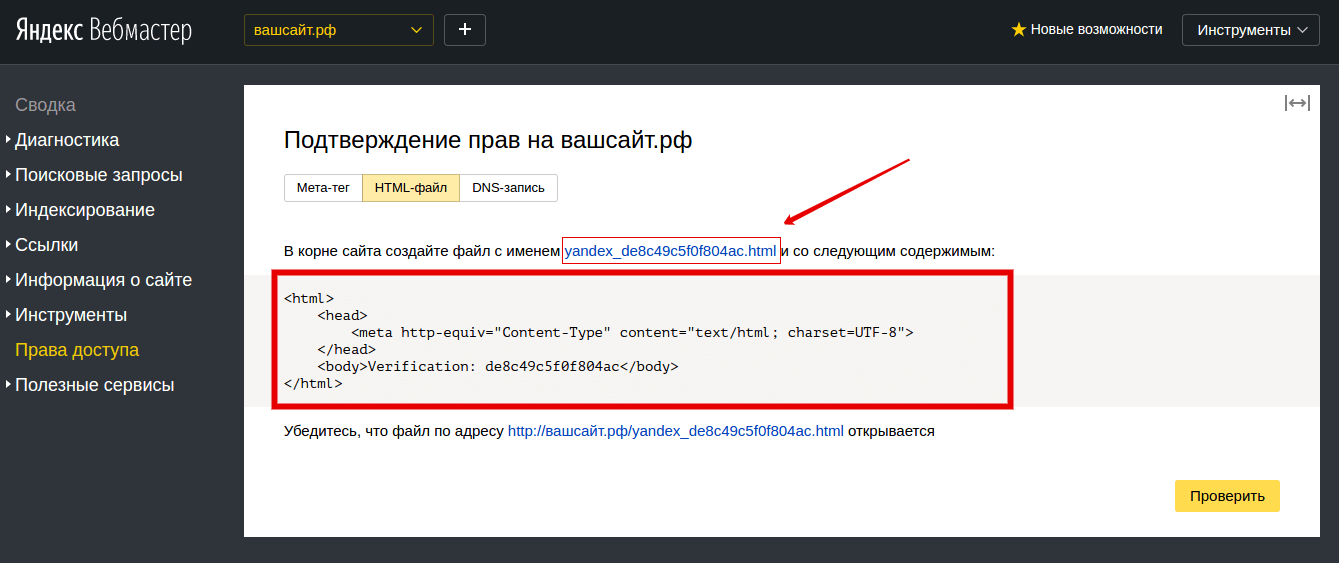Как сделать карту сайта на WordPress
Карта сайта — это файл, который хранит данные в XML формате: ссылки на страницы вашего сайта, дата последнего изменения их содержания, желательное время повторной индексации и приоритет индексации.Поисковые роботы периодически считывают этот файл, чтобы узнать об изменениях. Если файла нет, то поисковикам приходится «вручную» перебирать все разделы и страницы сайта, что крайне неэффективно.
Наличие карты сайта не гарантирует обход всех страниц поисковым роботом. В индекс добавляются только самые релевантные страницы по мнению робота. На практике эта доля составляет от 60% до 95% страниц сайта (с общим количеством страниц равным не менее 100 шт.).
Файл с картой сайта обычно называется sitemap.xml. Ссылка на этот файл обычно указывается в файле robots.txt, в директиве «Sitemap»:Sitemap: https://www.mousedc.ru/sitemap.xmlСамостоятельное создание файла sitemap.

Установка плагина Google XML Sitemaps
Для начала зайдите в панель администрирования WordPress. И в левом меню найдите пункт «Плагины» и подпункт «Добавить новый»: Кликните на этот пункт и откроется страница загрузки новых плагинов. В правом верхнем углу найдите форму поиска и впешите в неё фразу «Google XML Sitemaps»: Начнётся поиск плагинов и показан список результатов, в котором будет «Google XML Sitemaps»: Кликните на кнопку «Установить», чтобы начать процесс установки плагина на свой сайт. После завершения установки эта кнопка изменится на «Активировать».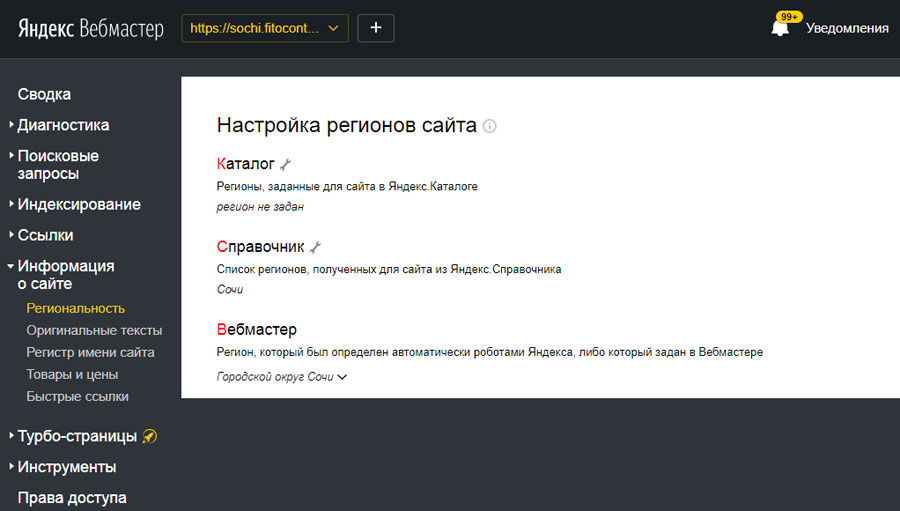 Кликните по ней, чтобы включить плагин:
После активации плагина файл sitemap.xml будет сгенерирован автоматически. По мере изменения контента сайта файл с картой будет пополняться свежими ссылками. И плагин сам вставит ссылку на карту сайта в файл «robots.txt».
Кликните по ней, чтобы включить плагин:
После активации плагина файл sitemap.xml будет сгенерирован автоматически. По мере изменения контента сайта файл с картой будет пополняться свежими ссылками. И плагин сам вставит ссылку на карту сайта в файл «robots.txt».
Добавление ссылки «sitemap.xml» в кабинеты вебмастеров
Теперь можно добавить ссылку на карту сайта sitemap.xml в кабинет для вебмастеров в поисковиках. Продемонстрируем это на примере ЯндексВебмастер. Для этого сначала зайдите в настройки плагина. Это можно сделать, перейдя в пункт бокового меню «Настройки» и подпункт «XML-карта сайта»: На закладке «Главное» страницы настроек плагина, в самом верху страницы, можно найти адреса файла sitemap.xml. Ссылка будет выглядеть так: В примере адрес карты сайта — это «
Перейдите в панель управления Яндекс.Вебмастер. В левом меню найдите пункт «Индексирование» и подпункт «Файлы Sitemap»: Найдите блок «Добавить файл Sitemap» и добавьте в него ссылку на sitemap.xml файл, который видели на странице настроек плагина «Google XML Sitemaps»: Нажмите кнопку «Добавить». Через несколько дней Яндекс просканирует файл.
Если ссылка на карту сайта «sitemap.xml» уже добавлена в файл «robots.txt», то нет большой необходимости добавлять её в вебмастеры. Разве что только ради проверки валидности её разметки и получения суммарной статистики по файлу.
Была ли эта статья полезна? Есть вопрос?
Закажите недорогой хостинг Заказать
всего от 290 руб
Как сделать XML-карту сайта для картинок: пошаговая инструкция
17808
| How-to | – Читать 7 минут |
Прочитать позже
ЧЕК-ЛИСТ: ТЕХНИЧЕСКАЯ ЧАСТЬ — КАРТЫ САЙТА
Инструкцию одобрил SEO Classifieds Specialist в Inweb
Виктор Саркисов
Image sitemap XML — это карта сайта для изображений. Создать Sitemap необходимо, чтобы обеспечить правильное сканирование и индексирование картинок.
Создать Sitemap необходимо, чтобы обеспечить правильное сканирование и индексирование картинок.
Зачем нужна карта сайта для изображений
Если не создать карту для изображений, то часть из них будет не проиндексирована или создаст ошибки в основной карте сайта. Учтите, что загруженный через JavaScript контент не может быть найден Google.
Яндекс Вебмастер не видит изображений через sitemap.xml и данная тема актуальна только для Google sitemap. Работая с Яндексом, делают две карты — основную, где содержатся страницы сайта, и отдельную для картинок. Через панель вебмастеров Яндекс загружают только основную карту.
Если Google Search Console «ругается» на карту сайта, то дело в потенциальной ошибке, которая будет занижать показатели сайта в выдаче.
Индексацию карты для картинок можно увидеть в панели Search Console рядом с основной картой страниц сайта:
К тому же, пользователи часто ведут поиск по картинкам.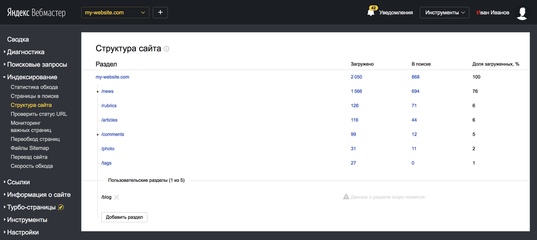 Когда находят подходящую, совершают переход на сайт. Чтобы повысить ваши шансы попадания в поиск Google по картинкам, вам нужно создать Sitemap для изображений. И заполнить корректно атрибуты title и alt. Это положительно влияет на ранжирование картинок.
Когда находят подходящую, совершают переход на сайт. Чтобы повысить ваши шансы попадания в поиск Google по картинкам, вам нужно создать Sitemap для изображений. И заполнить корректно атрибуты title и alt. Это положительно влияет на ранжирование картинок.
Создание XML карты для изображений
Создайте для картинок отдельный файл, который упорядочит информацию о них. Так они с большей вероятностью попадут в индекс. Или отредактируйте существующий файл sitemap.xml сайта, добавив соответствующие теги в корень сайта.
#1
Ручное создание карты сайта
Карта сайта для картинок использует следующий синтаксис:
Благодаря такому изложению, вы можете указать информацию о картинках до одной тысячи на одну страницу. Как видите, используются исключительно HTML теги, а не ссылки, как при создании обычной карты сайта. Информацию о тегах, которые мы используем, легко найти в поддержке:
Если вы создаете отдельный sitemap images, укажите ссылку на него в robots. txt, как на примере ниже. Либо укажите карту изображений в карте сайта.
txt, как на примере ниже. Либо укажите карту изображений в карте сайта.
User-agent: Yandex Disallow: /wp-admin/ Disallow: /wp-includes Disallow: /wp-login.php Disallow: *? Disallow: /tag/ Disallow: /trackback/ Host: rockhit.ru Sitemap: http://example.ru/sitemap.xml Sitemap: http://example.ru/sitemapimages.xml
Создавать карту вручную рентабельно только в том случае, если сайт маленький и количество изображений не изменяется. В остальных случаях воспользуйтесь автоматическими решениями.
#2
Автоматическая генерация карты сайта
Большинство сервисов, которые могут создать карту изображений, платные. Из бесплатных есть angeldigital.marketing. Все, что требуется — это вставить в поле гиперссылку на ваш сайт:
Через несколько минут карта будет готова и отобразится в поле ниже:
Скопируйте полученный XML в текстовый файл на своем компьютере, удобнее в Блокнот. Дайте имя файлу sitemap-image. xml или другое понятное вам:
xml или другое понятное вам:
Сохраните документ в формате для всех файлов:
Когда завершите предыдущий этап, загрузите файл в корневую папку сайта. Если общей карты для карт нет, отредактируйте файл robots.txt, разместив карту изображений рядом с основной картой. Чтобы ускорить обработку, можно добавить карту сайта в Google Search Console:
Инструмент для работы с картами сайта находится на главной странице панели. Щелкните по нему и перейдите в рабочее пространство.
Ваша карта будет обработана поиском и отдельно отобразится в рабочем пространстве карт сайта.
#3
Netpeak Spider
Netpeak Spider проводит комплексный аудит сайта. Кроме того, с его помощью вы сгенерируете карту для изображений. Инструмент платный и предоставляет 14-дневный триал. Для бесплатного создания карты этого будет достаточно. Скачайте через Netpeak Launcher программное обеспечение и зайдите в систему. Чтобы получить карту, нужно настроить несколько параметров. Посмотрите в видео, как их настроить:
Посмотрите в видео, как их настроить:
Вам нужно в верхней панели Инструментов выбрать Генератор Sitemap, как на картинке:
Настройте карту изображений:
Вы получите файл, который будет содержать ссылки на все изображения. Если на странице нет изображения, то ссылка на такую страницу не будет добавляться в Image Sitemap. Кроме того, существуют плагины для CMS, которые автоматически генерируют все карты и дерево сайта. Для WordPress, например, Yoast, Udinra и другие. Плагин Yoast при генерации sitemap сайта автоматически включает в себя и карту изображений.
Undira тоже создает карту изображений автоматически:
Подбирайте инструмент индивидуально, отталкиваясь от того, какие плагины уже установлены на сайте, чтобы не допустить конфликт плагинов.
Заключение
XML карта изображений создается для того, чтобы увеличить шансы на попадание в выдачу Google картинок. Ключевое значение имеет тематика ресурса. Таким образом, если тематика сайта это написание курсовых работ, то для нее поиск по картинкам не актуален. А для магазина одежды наоборот. Тематика вашего сайта должна быть «подходящая».
Таким образом, если тематика сайта это написание курсовых работ, то для нее поиск по картинкам не актуален. А для магазина одежды наоборот. Тематика вашего сайта должна быть «подходящая».Если тематика соответствующая, то поиск по картинкам может приносить дополнительный трафик. Яндекс не готов вести работы с картинками, поэтому для него стоит создавать основную карту страниц сайта.
Как сделать карту сайта вручную? Все необходимые для этого теги указаны в технической поддержке Google. Однако легче и быстрее воспользоваться автоматической генерацией. Из бесплатных инструментов мы описали angeldigital.marketing. Эта система самостоятельно создает файл, который вам нужно переименовать и сохранить в формате всех файлов.
Другой инструмент, который помогает автоматически генерировать Image Sitemap — это Netpeak Spider. Инструмент предоставляет триал на 14 дней. Скачайте и установите программное обеспечение на свой компьютер и перейдите в раздел генератора.
Загрузите созданный документ в корневую папку вашего сайта. Не забудьте прописать его наличие в robots.txt или создать ссылку в карту сайта. Чтобы ускорить индексирование документа, дополнительно загрузите его в Search Console.
«Список задач» — готовый to-do лист, который поможет вести учет
о выполнении работ по конкретному проекту. Инструмент содержит готовые шаблоны с обширным списком параметров по развитию проекта, к которым также можно добавлять собственные пункты.
Serpstat — набор инструментов для поискового маркетинга!
Находите ключевые фразы и площадки для обратных ссылок, анализируйте SEO-стратегии конкурентов, ежедневно отслеживайте позиции в выдаче, исправляйте SEO-ошибки и управляйте SEO-командами.
Набор инструментов для экономии времени на выполнение SEO-задач.
7 дней бесплатноОцените статью по 5-бальной шкале
3.63 из 5 на основе 7 оценок
Нашли ошибку? Выделите её и нажмите Ctrl + Enter, чтобы сообщить нам.
Используйте лучшие SEO инструменты
Подбор ключевых слов
Поиск ключевых слов – раскройте неиспользованный потенциал вашего сайта
Возможности Serpstat
Возможности Serpstat – комплексное решение для эффективного продвижения вебсайтов
Кластеризация ключевых слов
Кластеризация ключевых слов автоматически обработает до 50 000 запросов в несколько кликов
SEO аудит страницы
Проанализируйте уровень оптимизации документа используя SЕО аудит страницы
Рекомендуемые статьи
How-toDenys KondakКак проверить наличие склеенных с основным доменом зеркал
How-toАнастасия СотулаКак проверить сайты-доноры на фильтры и вирусы
How-toАнастасия СотулаКак отклонить плохие внешние ссылки через Google Disavow Tool
Кейсы, лайфхаки, исследования и полезные статьи
Не успеваешь следить за новостями? Не беда! Наш любимый редактор подберет материалы, которые точно помогут в работе. Только полезные статьи, реальные кейсы и новости Serpstat раз в неделю. Присоединяйся к уютному комьюнити 🙂
Только полезные статьи, реальные кейсы и новости Serpstat раз в неделю. Присоединяйся к уютному комьюнити 🙂
Нажимая кнопку, ты соглашаешься с нашей политикой конфиденциальности.
Поделитесь статьей с вашими друзьями
Вы уверены?
Спасибо, мы сохранили ваши новые настройки рассылок.
Сообщить об ошибке
Отменить
Яндекс обновил документацию поддержки веб-мастеров для файлов Sitemap в формате XML
Сегодня команда поддержки веб-мастеров Яндекса обновила страницу документации, на которой веб-мастерам рассказывается, как использовать XML-файл карты сайта, чтобы помочь роботу Яндекса обнаруживать и индексировать URL-адреса.
TLDR изменений:
- Введение раздела часто задаваемых вопросов (и последующих URL-адресов)
- Изменение информации для поддержки
, и - Введение поддержки Hreflang в карту сайта XML
- Введена информация об использовании карты сайта для индексации изображений
- Увеличение с 10 МБ до 50 МБ для несжатого формата
- Раздел «как создать файл» дополнен информацией о том, как сообщить об этом Яндексу
Lastmod, Changefreq & Priority
Ранее Яндекс заявлял о поддержке протокола Sitemap и указывал вышеупомянутые элементы.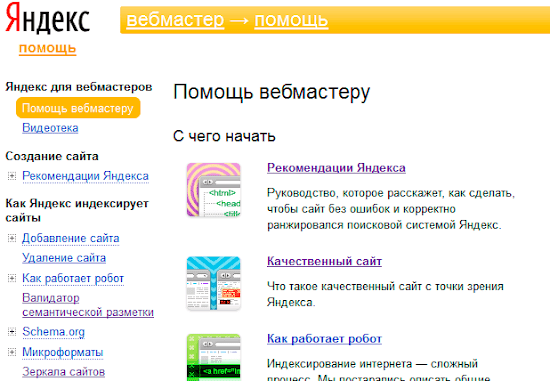
Однако при обновлении страницы эта информация теперь представлена в виде таблицы, и все три элемента объявлены необязательными.
Что касается приоритета, ранее веб-мастерам рекомендовалось:
Укажите значение для наиболее важных для вашего сайта URL-адресов.
И теперь это было расширено до:
Важность страницы. Робот загружает страницы по одной, отсортированные по наличию и значению коэффициента от 0.0 до 1.0. Укажите значение для наиболее важных для вашего сайта URL-адресов. Максимальный размер 100 байт.
Итак, главный вывод здесь — окончательный ответ на вопрос: поддерживает ли Яндекс <приоритет> в картах сайта XML? И, согласно этому обновлению страницы, ответ — да.
Локализованные/международные страницы
URL: https://yandex.com/support/webmaster/controlling-robot/sitemap-local.html#sitemap-local
Ранее Яндекс только документировал, что поддерживает Hreflang через < head> HTML, но новый URL и документация указывают на поддержку карты сайта XML Hreflang.
Подробнее о новой реализации можно прочитать здесь.
От 10 МБ до 50 МБ
Ранее максимальный размер несжатого XML-файла карты сайта составлял 10 МБ, теперь в документации он увеличен до 50 МБ.
Новый раздел часто задаваемых вопросов
Новая документация также включает новый раздел часто задаваемых вопросов, содержащий дополнительную информацию о распространенных проблемах с XML-картой сайта, а именно:
- Карта сайта отображается в службе как исключенная страница со статусом «Недопустимый формат документа».
- Ошибка «Неизвестный тег» при обработке карты сайта
- Файл Sitemap имеет статус «Не проиндексирован».
- Карта сайта не обрабатывается.
Эта статья стала возможной благодаря ContentKing . ContentKing — это система SEO и мониторинга контента в режиме реального времени, которая наблюдает за веб-сайтами в режиме 24/7 и выдает оповещения в режиме реального времени о любых простоях или изменениях в статусе индекса. |
Запросите XML-файл Sitemap на вашем сайте в Yandex Webmaster Tools
Инструментарий для веб-мастера, предлагающий различные способы оптимизации для оптимизации двигателей (SEO). Доступно через Google Search Console, Bing и Яндекс. Вы можете запросить карту сайта с помощью инструментов Яндекса для веб-мастеров. In questo modo puoi ottimizzare il tuo site web e ottenere una visibilità mondiale che altrimenti potresti non ottenere.
La procedura può essere eseguita in 5 passaggi e in questo post ti guideremo attraverso tutto il processo.
Инициамо!
Запросите запрос Карта сайта XML в Инструменты Яндекса для веб-мастеров
Приходите запросить Sitemap XML в Инструменты Яндекса для веб-мастеров (5 проходов)Passaggio 1: установите плагин SEO для создания карты сайта
Passaggio 2: создание аккаунта Яндекс
Passaggio 3: aggiungi il tuo site web al tuo account Яндекс
Passaggio 4: вставить код проверки плагина SEO для WordPress
Passaggio 5: invia la tua Карта сайта XML
Заключение
Получить запрос на ваш сайт Карта сайта XML в Инструменты Яндекса для веб-мастеров
Вы не можете найти пользователей, Яндекс является популярным веб-порталом для поиска и поиска в России.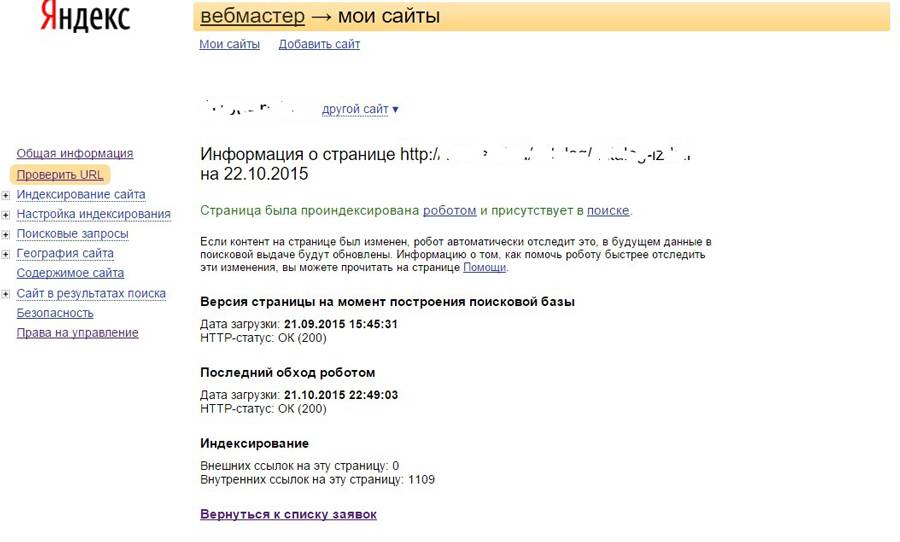 Gli strumenti для веб-мастера Яндекса предлагает различные инструменты, которые могут использоваться для оптимизации вашего веб-сайта и приобретения новых посетителей. Questi strumenti включает решения для мониторинга статистики по трафику, более точного определения позиций в поисковой выдаче, сопоставления запросов по рисунку и другим запросам.
Gli strumenti для веб-мастера Яндекса предлагает различные инструменты, которые могут использоваться для оптимизации вашего веб-сайта и приобретения новых посетителей. Questi strumenti включает решения для мониторинга статистики по трафику, более точного определения позиций в поисковой выдаче, сопоставления запросов по рисунку и другим запросам.
Карта сайта в формате XML содержит один файл со всеми страницами и важным файлом на вашем сайте. Questo documento essenziale informa i motori di riderca su tutti i tuoi contenuti. В случае необходимости, я мотори ди рисерка «scansionano» и tuoi diversi URL-адрес, используя карту сайта как руководство, quindi li indicizzano nelle pagine dei risultati di ricerca.
Открытие вашей карты сайта XML и подключение к вашему сайту Инструменты для веб-мастеров Яндекса позволяют улучшить видимость вашего сайта в Интернете в том месте, где вы не можете изменить настройки. Inoltre, puoi scoprire приходят иль мотор ди ricerca esegue ла scansione дель Tuo Sito сети. Quindi, puoi appportare preziosi miglioramenti to timizzare ulteriormente il tuo site web в области SEO.
Quindi, puoi appportare preziosi miglioramenti to timizzare ulteriormente il tuo site web в области SEO.
Nel complesso, l’ottimizzazione del tuo site web for la SEO и essenziale per attirare nuovi lettori. Oltre il 50 cento degli utentitrova i siti web Tramit la Ricerca Organica. Pertanto, aumentare la visibilità del tuo site web è fundamentale per la sua sostenibilità e crescita . E mentre Google può essere il motore predefinito per molte persone, non è l’unico motore di riderca Importante. Ecco perché vogliamo aiutarti интегрирует ваш сайт в более совершенный способ с Яндекс.
Приходите запросить Sitemap XML в Инструменты для веб-мастеров Яндекса (5 проходов)
Или, если вы больше знакомы с теми, кто Яндекс, и приходят к вашим инструментам для веб-мастера, который может помочь вам, в момент одобрения и запроса tua sitemap — инструменты веб-мастера Яндекса. Приходите abbiamo detto, è facile e può essere fatto in soli semplici cinque passaggi.
Passaggio 1: установите плагин SEO для создания вашей карты сайта
Сначала создайте свою карту XML.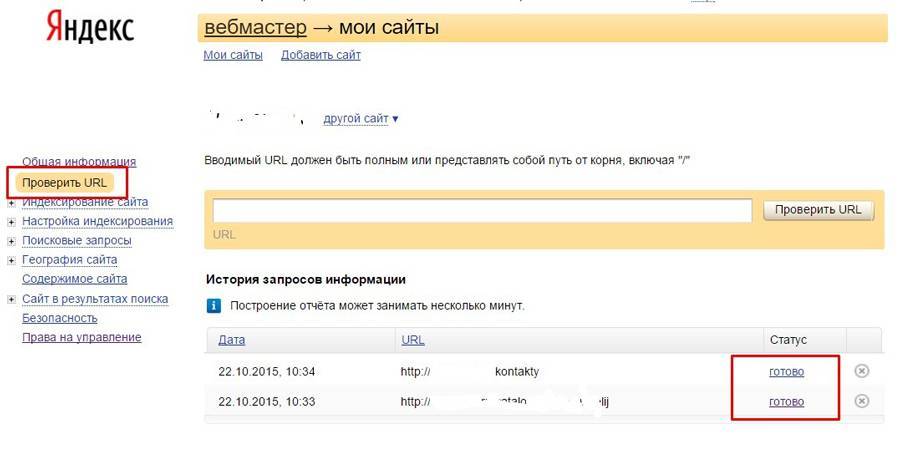 Используйте все возможности плагина SEO или карты сайта. Из-за самых популярных SEO Yoast SEO и Rank Math SEO . Для этого учебника, useremo Rank Math. Ad ogni modo, il processo sarà essenzialmente lo stesso indipendentemente dallo strumento che stai utilizzando.
Используйте все возможности плагина SEO или карты сайта. Из-за самых популярных SEO Yoast SEO и Rank Math SEO . Для этого учебника, useremo Rank Math. Ad ogni modo, il processo sarà essenzialmente lo stesso indipendentemente dallo strumento che stai utilizzando.
Если вы не хотите этого делать, установите и активируйте плагин на своем сайте WordPress. Quindi, vai a Rank Math > Настройки карты сайта .
Вы можете найти ссылку на карту сайта XML на главной странице. Puoi anche modificare le sue impostazioni per visualizzare una certa quantità di link e immagini. Quando hai finito, fai clic sul pulsante Сохранить изменения nella parte inferiore dello schermo.
Passaggio 2: создать аккаунт яндекс
Проще всего создать и зарегистрировать учетную запись в Яндексе. Для начала, по модулю регистрации в учетной записи Яндекса и компилировать необходимые детали.
Quando hai finito, seleziona Регистрация er. Вы представляете, что верра chiesto ди fornire ип numero ди cellale для verificare ла tua identità и ricevere код SMS. Una volta inserito il codice di conferma, puoi accettare i termini del contratto e completare il processo di registrazione.
Una volta inserito il codice di conferma, puoi accettare i termini del contratto e completare il processo di registrazione.
Passaggio 3: aggiungi il tuo site web al tuo account яндекс
Завершите регистрацию вашей учетной записи, автоматически переназначив ее на страницу назначения в инструментах для веб-мастеров Яндекса. Fai clic sul pulsante giallo Войдите в систему.
Последовательное прохождение, состоящее из nell’aggiungere il site web per il quale hai creato la mappa del site al tuo account Яндекс. Puoi farlo cliccando su Добавить сайт .
In alternativa, puoi anche fare clic sull’icona + nella parte superiore dello schermo. Нел Кампо Indirizzo del sito , inserisci il nome di dominio completo del tuo sito web, quindi seleziona A dd .
Ti verrà quindi chiesto di verificare la proprietà del tuo site web. Spiegheremo questo processo nel passaggio Successivo.
Passaggio 4: вставьте код проверки плагина SEO в WordPress
Добавьте URL-адрес вашего сайта, доврести ведере ла схема проверки сайта в Интернете.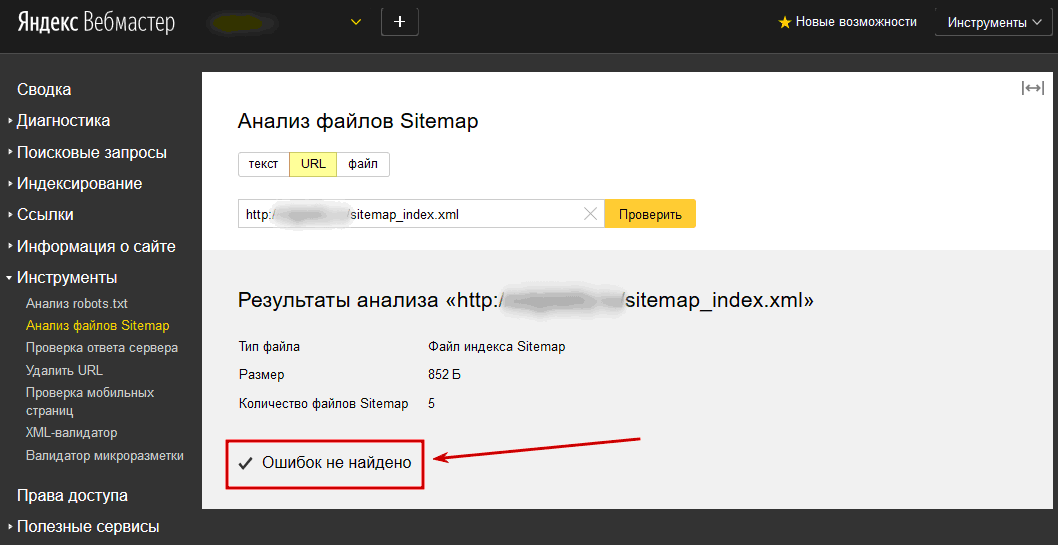
Количество доступных трех вариантов для подтверждения: файл HTML , Метатег o Запись DNS . Самый простой метод — Метатег . (1) Fai clic sulla scheda Meta tag , quindi (2) copy il codice tra virgolette.
Torna alla tua area di amministrazione di WordPress. Перейдите к Rank Math > G Общие настройки > Инструменты для веб-мастеров .
Оборотная сторона бассо в индивидуальном порядке Идентификатор подтверждения Яндекса .
Добавление кода метатега в этом месте, quindi fai clic sul pulsante Сохранить изменения . Вы можете удалить всю панель инструментов веб-мастера Яндекса и выбрать пульсирующий Verifica нель’анголо в бассо и дестра.
Se tutto va a buon fine, dovresti vedere una schermata con il tuo nome utente. Сразу же после запроса карты сайта на Яндекс. eseguire la scansione (е positionare) il tuo site в Интернете. Возможно, вам потребуется несколько дней, прежде всего, на приборной панели Яндекса, чтобы создать и визуализировать данные с помощью утилиты. Ma una volta che c’è abbastanza da aggregare, puoi ottenere alcune informazioni significative da queste analisi.
Возможно, вам потребуется несколько дней, прежде всего, на приборной панели Яндекса, чтобы создать и визуализировать данные с помощью утилиты. Ma una volta che c’è abbastanza da aggregare, puoi ottenere alcune informazioni significative da queste analisi.
Сначала вы можете аккадере però, devi aggiungere la sitemap in modo Che Yandex possa trovare le tue pagine. Дальнее меню из панели мониторинга Яндекса, как (1) Индексирование , (2) почти Файлы Sitemap . (3) Quindi inserisci l’URL della tua sitemap e fai clic sul pulsante Добавить .
Получить ссылку на карту сайта на ваш плагин SEO. A questo punto, la tua sitemap verrà inserita in una coda di elaborazione. Potrebbero essere necessari alcuni giorni per il completamento, quindi prendi nota e passa Successivamente per controllare che sia tutto apposto.
Вот и все! Nel frattempo, puoi esplorare alcuni degli altri strumenti Yandex webmaster, che sono piuttosto utili, soprattutto se non li hai mai provati prima.